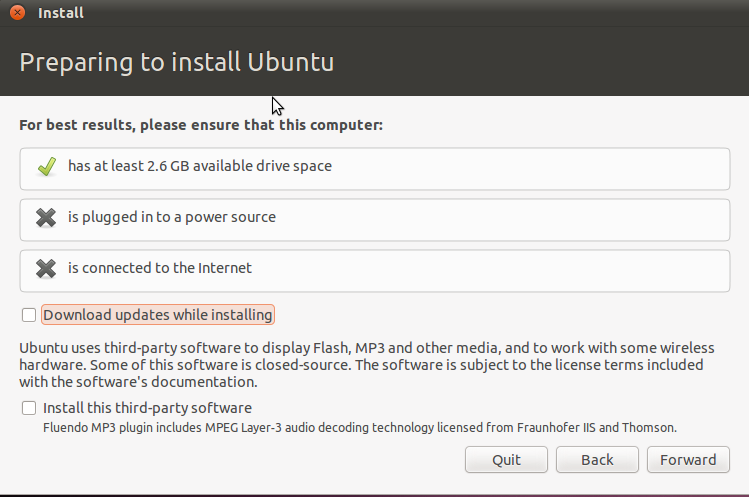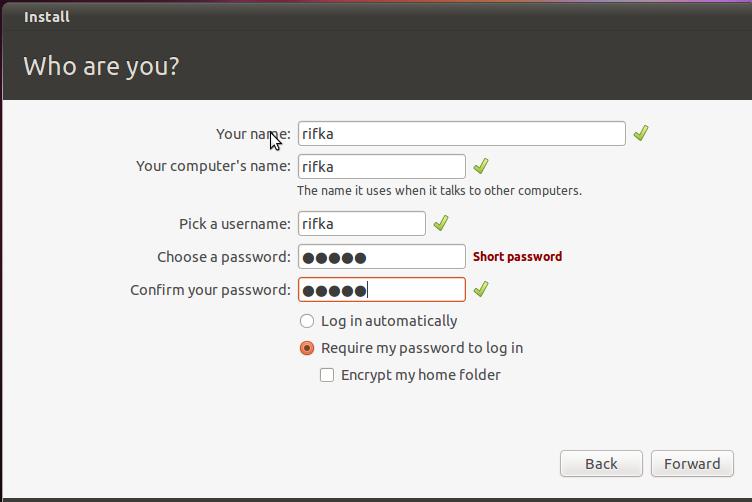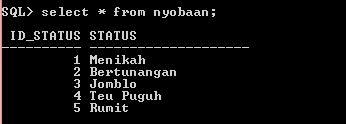COMMAND LINUX SHELL
BASH itu apa sih?
• BASH = Bourne Again Shell
• BASH adalah shell yang dibuat secara bebas menggantikan versi standard dari Bourne Shell
(/bin/sh) yang semula dibuat oleh Steve Bourne untuk sistem UNIX.
•BASH memiliki semua fitur yang ada di Bourne Shell, plus tambahan yang membuatnya
lebih mudah digunakan dari command line.
•Sejak BASH berbasis Free Software, kini ia diadopsi sebagai shell standar oleh sebagian besar sistem Linux
• BASH = Bourne Again Shell
• BASH adalah shell yang dibuat secara bebas menggantikan versi standard dari Bourne Shell
(/bin/sh) yang semula dibuat oleh Steve Bourne untuk sistem UNIX.
•BASH memiliki semua fitur yang ada di Bourne Shell, plus tambahan yang membuatnya
lebih mudah digunakan dari command line.
•Sejak BASH berbasis Free Software, kini ia diadopsi sebagai shell standar oleh sebagian besar sistem Linux
pertama, kita buat dulu foldernya
\ Escape character : untuk membuat file
dengan menggunakan karakter spesial
/ untuk memisahkan string dari nama direktori
contoh : /home/rifka
ls . untuk menampilkan isi file dan atau folder
cd ~ untuk kembali ke home
find so* untuk mencari file-file dengan nama so
>> untuk mengalihkan output dari suatu perintah
menuju ke akhir dari suatu file yg sudah ada
cat untuk menampilkan isi file atau folder
[] untuk mewakili jarak dari nilai
misal : [0-9], [a-z]
? untuk mewakili karakter tunggal dalam file
; memungkinkan untuk mengeksekusi perintah
dalam satu blok
> mengalihkan ouput dari suatu perintah
ke dalam file baru
&& untuk menjalankan perintah kedua jika
perintah pertama berjalan tanpa error
& mengeksekusi suatu perintah di background
perintah path : cat -n (file name) untuk menampilkan konten dari file
dengan nomor baris